11 correzioni per il problema "Lo schermo viene osservato" su Mac
Pubblicato: 2024-08-13Il tuo schermo viene osservato : questo messaggio è sufficiente per spaventare anche un uomo adulto, quindi puoi solo immaginare la scossa di assestamento se un bel giorno vedrai apparire il messaggio sul tuo Mac. Non è un evento insolito di per sé; in effetti, potresti averlo già visto un paio di volte nella barra di stato del tuo Mac. Non preoccuparti; difficilmente qualcuno ti ha spiato.
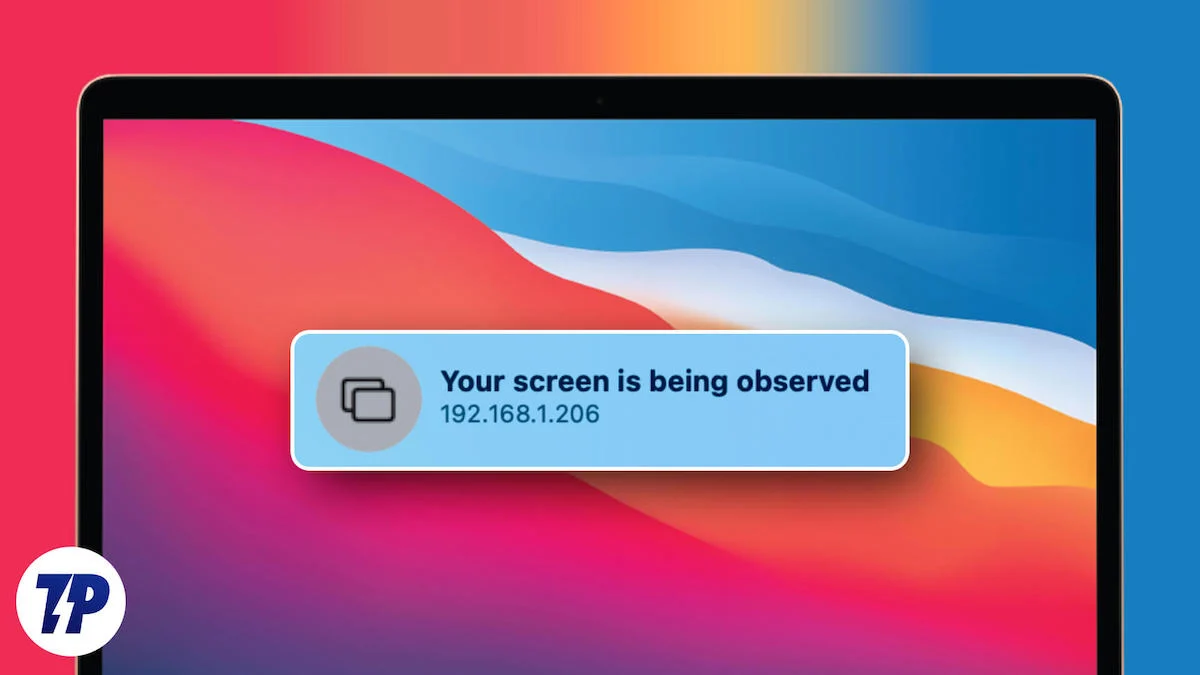
Ciò che invece potrebbe causare il problema comprende vari motivi, tra cui la concessione di autorizzazioni improprie alle app, impostazioni di condivisione dello schermo incasinate o persino relative ai diritti amministrativi. Questa guida elenca le migliori soluzioni per il messaggio agghiacciante "Lo schermo viene osservato" su Mac. Cominciamo!
Sommario
Perché il messaggio "Lo schermo viene osservato" viene visualizzato su Mac?
Per iniziare a spiegare il motivo per cui si verifica questo problema, indicare alcuni probabili motivi. Ecco un breve riassunto per saperne di più sul problema.
- Autorizzazioni app improprie: ad alcune app, in particolare quelle che richiedono l'accesso allo schermo per funzionare nel modo giusto, deve essere concessa l'autorizzazione alla registrazione dello schermo. Spesso trascuriamo le autorizzazioni richieste dalle app e finiamo per concederle tutte, comprese un paio di autorizzazioni cruciali come la registrazione dello schermo. Di solito non è allarmante, poiché macOS richiede un messaggio di avviso nella barra di stato per avvisare dello stesso.
- Registrazione dello schermo: inutile dire che la registrazione dello schermo implica l'acquisizione del contenuto sullo schermo del tuo Mac, il che, ovviamente, può far apparire il messaggio "Il tuo schermo viene osservato". macOS ha un registratore dello schermo integrato che spesso viene attivato per sbaglio, il che potrebbe essere un motivo probabile.
- AirPlay e condivisione dello schermo: l'elegante funzionalità di condivisione dello schermo di Apple può anche evocare la visualizzazione del messaggio, e ha perfettamente senso il motivo. Per motivi di privacy, la maggior parte dei sistemi operativi è progettata per avvisarti se il tuo schermo viene condiviso e lo stesso vale per macOS, che invia un messaggio "Il tuo schermo viene osservato". Non è limitato solo ad AirPlay ma a qualsiasi forma di condivisione dello schermo.
- Attacchi malware: anche se le probabilità sono piuttosto scarse, in questo caso gli attacchi dannosi o la presenza di programmi malware possono sicuramente essere gli agenti causali. Anche se non è facile sapere se il tuo Mac è infestato, puoi almeno sospettare un attacco dannoso se noti un improvviso calo del livello della batteria, arresti casuali o app che si comportano in modo anomalo.
Detto questo, passiamo alle soluzioni per il problema "Lo schermo viene osservato" su Mac.
Correzioni rapide per il messaggio "Lo schermo viene osservato" su Mac
Eseguire un riavvio del sistema
Come diciamo sempre, un semplice riavvio spesso fa miracoli quando si tratta di un problema isolato. Puoi eseguire un riavvio del sistema facendo clic sul logo Apple () nell'angolo in alto a sinistra dello schermo del Mac e selezionando Riavvia .
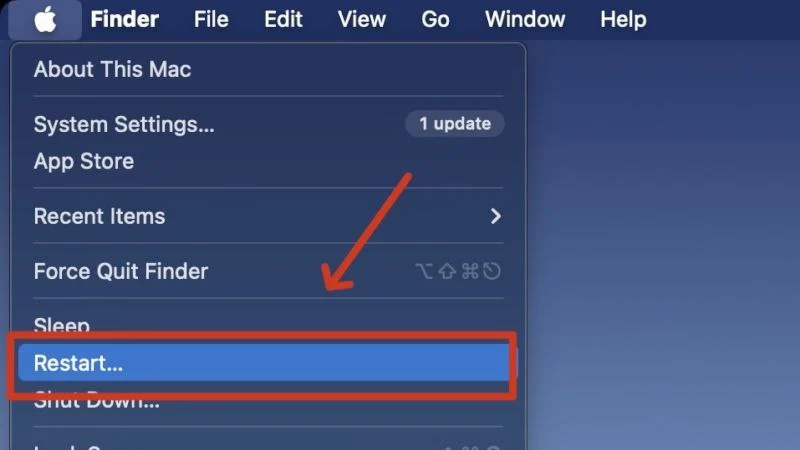
Forza l'uscita e la riapertura delle app sospette
Poiché di solito sono le app di terze parti a causare la visualizzazione del messaggio "Il tuo schermo viene osservato", uscire da tali app ha perfettamente senso. Non è facile trovare il sospetto in bella vista, ma alcuni di questi includono registratori di schermo, app per screenshot e programmi antivirus. Puoi chiudere forzatamente un'app facendo clic con il pulsante destro del mouse sull'icona dell'app nel Dock e selezionando Esci . Può essere eseguito anche da macOS Activity Monitor . Puoi aprire nuovamente l'app e vedere se il problema persiste.
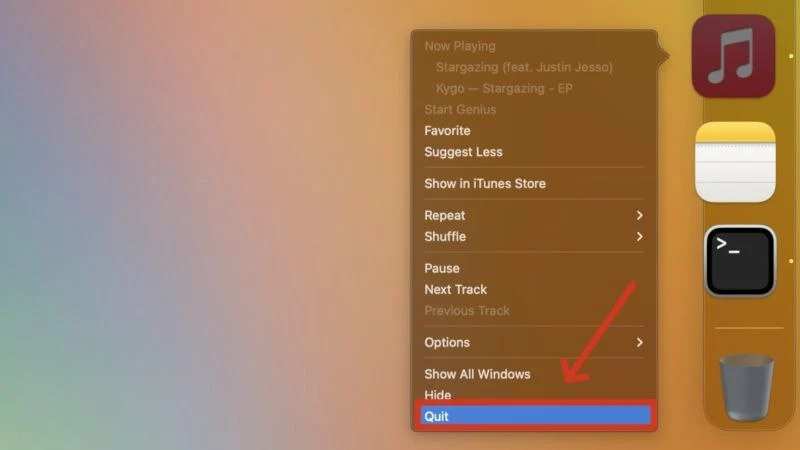
Disinstallare le app difettose
Se la chiusura forzata di un'app non funziona, che ne dici di reinstallarla? Le app spesso sviluppano file di cache o log di sistema difettosi che potrebbero influenzarne il funzionamento e in tal caso la disinstallazione dell'app dovrebbe risolvere il problema. Se in precedenza avevi installato l'app da una fonte di terze parti, considera invece l'installazione dall'App Store.
Assicurati di non aver attivato la registrazione dello schermo
Per quanto sia un evento comune, la registrazione dello schermo è stata la causa principale di questo problema per molti utenti. Poiché la scorciatoia per la registrazione dello schermo Comando + Maiusc + 5 è facile da attivare e spesso avvia la registrazione senza alcuna notifica o conto alla rovescia, a questo punto stai registrando lo schermo del tuo Mac da ore. Un piccolo indicatore di registrazione nella barra di stato del tuo Mac ti avvisa che stai registrando lo schermo e facendo clic su di esso si interrompe la registrazione.

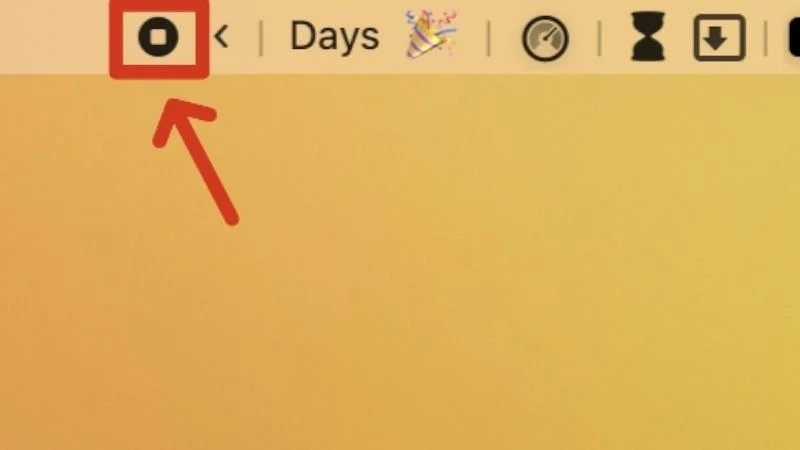
Scollegare i monitor esterni, se presenti
Se utilizzi un monitor esterno con il tuo Mac, scollegalo e controlla se il problema persiste. macOS può occasionalmente trattare i monitor esterni come un mezzo per condividere i contenuti del tuo Mac, evocando così il messaggio "Il tuo schermo viene osservato".
Correzioni avanzate per il messaggio "Lo schermo viene osservato" su Mac
Verifica la presenza di attacchi malware
Nel peggiore dei casi, il tuo Mac potrebbe mostrare il messaggio "Lo schermo viene osservato" a causa della presenza di programmi malware. L'infestazione da malware di solito si verifica se si utilizza una rete Wi-Fi pubblica o sconosciuta, si installano file da siti sconosciuti o si scaricano allegati sospetti inviati tramite posta.
Per affrontare questo problema, prova a utilizzare KnockKnock, un'app progettata per elencare potenziali malware eseguendo la scansione di app e software. Puoi anche preferire l'utilizzo di app di pulizia di terze parti come CleanMyMac X e Cleaner One Pro. Se ciò non risolve il problema, puoi formattare il tuo Mac per eliminare completamente il problema. Valuta la possibilità di consultare un responsabile dell'assistenza autorizzato per esplorare altre soluzioni prima di ripristinare il Mac.
Revoca le autorizzazioni di registrazione dello schermo
Poiché in questo caso le autorizzazioni per la registrazione dello schermo sono solitamente il principale colpevole, potresti anche revocare del tutto le autorizzazioni. Le app che richiedono l'accesso allo schermo del tuo Mac, come app per screenshot, app per il controllo della luminosità o app della barra dei menu, richiedono le autorizzazioni di registrazione audio dello schermo e del sistema durante la configurazione per funzionare correttamente. Per farlo –
- Apri le Impostazioni di sistema del tuo Mac.
- Passa alla sezione Privacy e sicurezza dal riquadro di sinistra.
- Scorri verso il basso e accedi alla sezione Registrazione audio schermo e sistema .
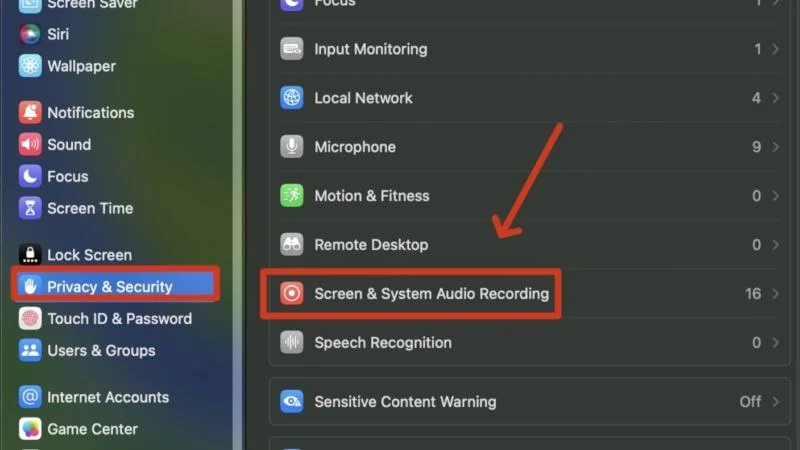
- Revoca tale autorizzazione facendo clic sugli interruttori accanto alle app. Se desideri rimuovere completamente un'app, selezionala e fai clic sull'icona meno (-) nella parte inferiore dell'elenco. macOS alla fine chiederà di autenticare l'azione.
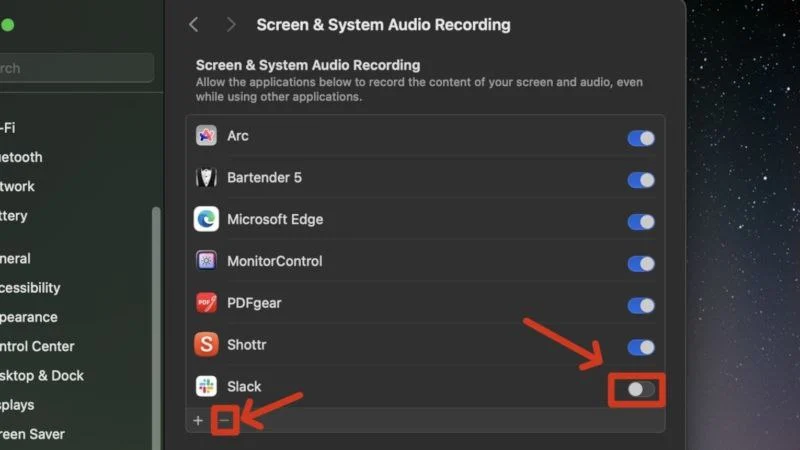
Assicurati che sul tuo Mac non sia abilitata la gestione remota
Se non lo sapevi, macOS include una serie di funzionalità di gestione remota che consentono a un Mac di essere controllato da un altro in remoto. Il set di funzionalità include gestione remota, accesso remoto e scripting remoto, che richiedono l'osservazione dello schermo del tuo Mac. La gestione remota consente ad altri utenti di accedere al tuo Mac utilizzando la funzionalità Desktop remoto di Apple, mentre l'accesso remoto consente di accedere al tuo Mac utilizzando i protocolli SSH e SFTP. Lo scripting remoto consente di controllare le app del tuo Mac da remoto.
Sebbene queste funzionalità richiedano molte autorizzazioni preventive, per cominciare potresti dimenticarti di revocarle. Inoltre, puoi limitare l'accesso a determinate funzionalità o abilitarle comodamente nelle impostazioni di gestione remota. Ecco come puoi revocare le autorizzazioni di gestione remota sul tuo Mac:
- Apri le Impostazioni di sistema del tuo Mac.
- In Impostazioni generali , accedi alla pagina Impostazioni di condivisione .
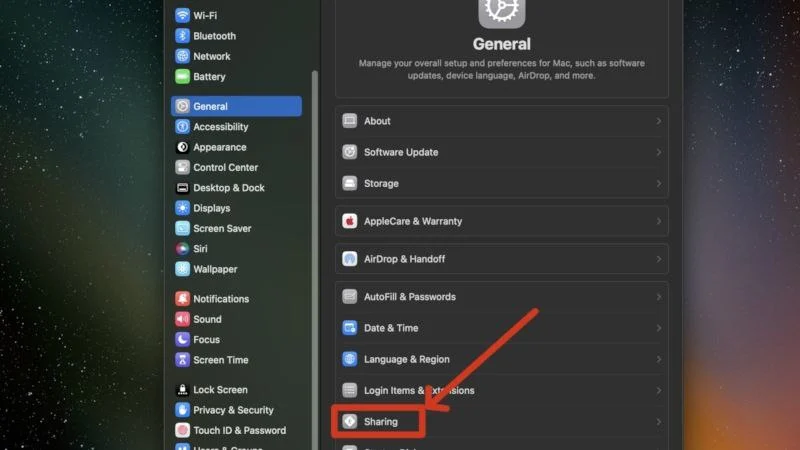
- Selezionare gli interruttori accanto a Gestione remota , Accesso remoto e Scripting remoto per disabilitare le autorizzazioni, se abilitate.
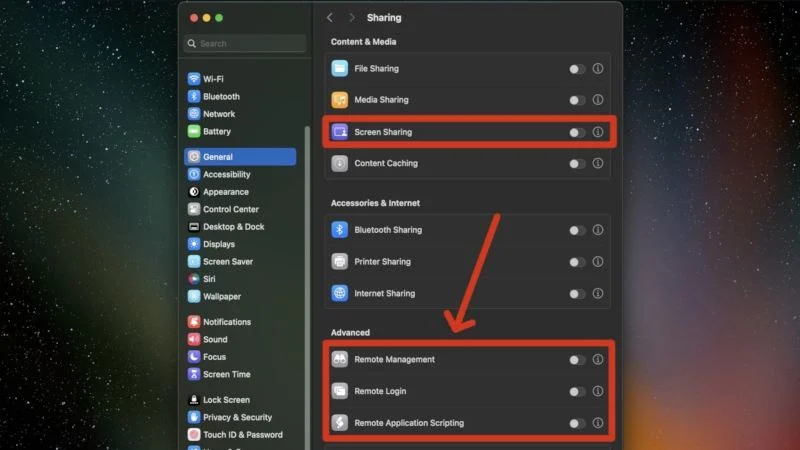
- Inoltre, se desideri ottimizzare tu stesso le autorizzazioni, fai clic sul pulsante informazioni (i) accanto all'impostazione richiesta e attiva o disattiva le opzioni necessarie.
- Mentre sei lì, assicurati che l'interruttore Condivisione schermo sia disabilitato, che puoi trovare in Contenuti e media .
Utilizzo del terminale macOS
Un'altra soluzione funzionante coinvolge il fidato macOS Terminal. I comandi di macOS Terminal spesso forniscono una soluzione diretta a molti problemi frequenti. Uno di questi comandi ti consente di uscire dalle app che attualmente utilizzano la funzione di condivisione dello schermo. Detto questo, ecco come puoi farlo:
- Apri il Finder .
- Seleziona Vai dalla barra di stato del tuo Mac e fai clic su Vai alla cartella .
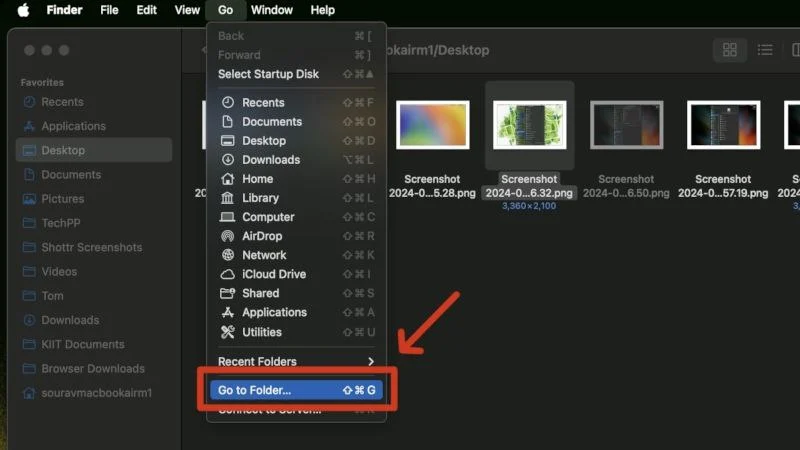
- Inserisci la posizione specificata e premi Invio .
/Applicazioni/Utilità/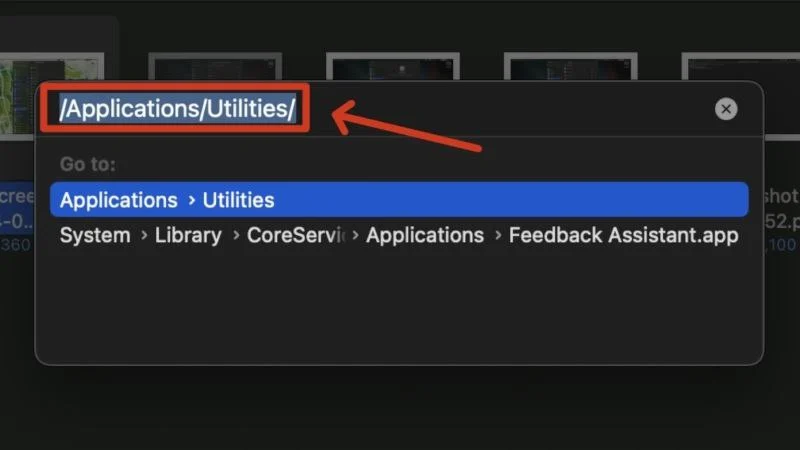
- Individua e apri Terminale .
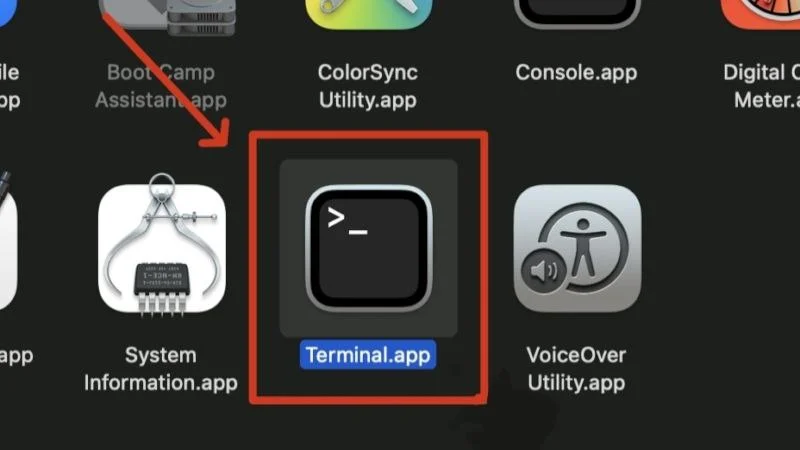
- Immettere il comando seguente e premere Invio .
sudo killall screensharingd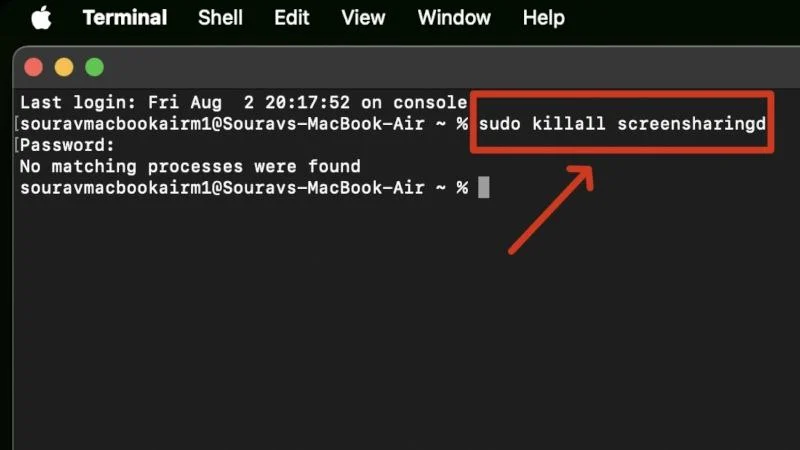
- Inserisci la password del tuo Mac e premi Invio . Tieni presente che, per motivi di privacy, non vedrai un indicatore di digitazione mentre inserisci la password del tuo Mac.
Disabilita le app di avvio
Sebbene le app e i programmi di avvio risparmino sicuramente qualche istante aprendosi proprio nel momento in cui accendi il Mac, a volte sono considerati fastidiosi per il sistema. Se vedi il messaggio "Lo schermo viene osservato" nel momento in cui accendi il Mac, c'è un'alta probabilità che la causa sia dovuta alle app di avvio. L'unica decisione giusta sarebbe rimuovere i programmi di avvio sul tuo Mac e aggiungerli nuovamente se necessario.
Disabilita le impostazioni AirPlay e Handoff
AirPlay consente la condivisione fluida di contenuti video e audio tra i dispositivi Apple. Se lo usi frequentemente, ti suggeriamo di controllare se lo hai ancora abilitato, poiché è noto che confonde le impostazioni di condivisione dello schermo, causando la visualizzazione del messaggio "Il tuo schermo viene osservato". Ecco come farlo -
- Apri le Impostazioni di sistema del tuo Mac e passa alla scheda Generale dal riquadro di sinistra.
- Accedi alla sezione AirDrop e Handoff .
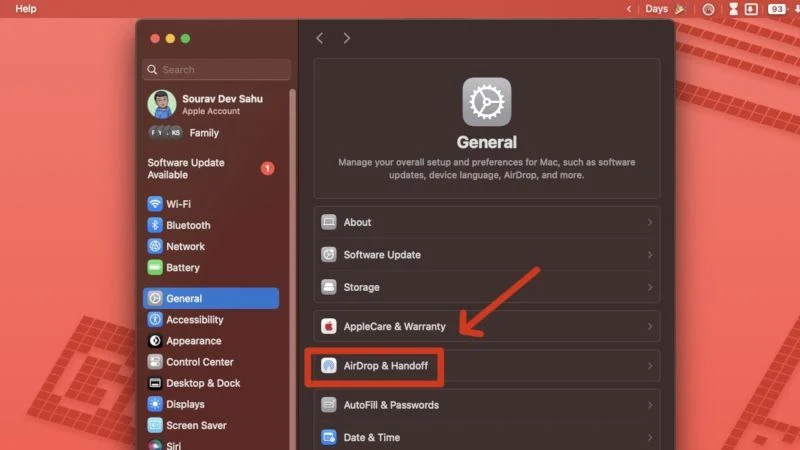
- Assicurati che la funzione AirPlay Receiver sia disattivata. Puoi abilitarlo e modificare altre impostazioni in seguito se il messaggio scompare.
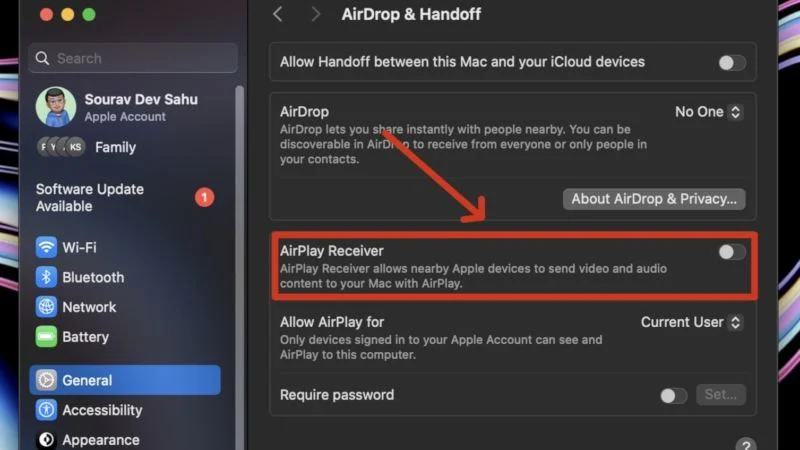
Usa il tuo Mac senza preoccupazioni
Con questo, non sarai più inorridito dal messaggio "Il tuo schermo viene osservato". Poiché non si tratta di un problema significativo, puoi praticamente risolverlo seguendo le soluzioni rapide menzionate sopra. D'altra parte, se il problema persiste dopo aver provato le soluzioni rapide, valuta la possibilità di verificare i probabili colpevoli, inclusi i permessi di registrazione dello schermo, le impostazioni AirPlay e i controlli di gestione remota per essere al sicuro.
